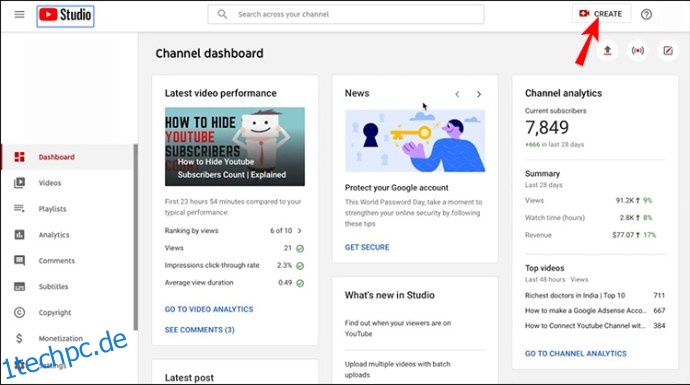Meinungsumfragen sind eine großartige Möglichkeit, das Publikumsengagement für Ihre YouTube-Videos zu steigern. Wenn du einen Kanal für Erwachsene und 1.000 oder mehr Abonnenten hast, bist du berechtigt, Umfragen zu erstellen. Über die Registerkarte „Community“ können Sie eine Umfrage erstellen und posten. Oder erstellen Sie mit der Funktion „Karte erstellen“ eine Live-Umfrage, die an einer bestimmten Stelle in Ihrem Video erscheint.
Lesen Sie weiter, um herauszufinden, wie Sie mit beiden Optionen Umfragen mit verschiedenen Geräten erstellen können.
So erstellen Sie eine Umfrage in YouTube auf einem PC
Führen Sie die folgenden Schritte aus, um Ihre YouTube-Umfrage über die Registerkarte „Community“ von einem PC aus zu erstellen:
Navigieren Sie zu studio.youtube.comund wählen Sie dann oben rechts „Erstellen“ aus.
Wählen Sie im Menü „Beitrag erstellen“.
 Wählen Sie das Symbol „Umfrage“ auf der Registerkarte „Community“ und dann „Umfrage hinzufügen“. Jetzt können Sie die Umfragefrage und bis zu fünf Optionen hinzufügen.
Wählen Sie das Symbol „Umfrage“ auf der Registerkarte „Community“ und dann „Umfrage hinzufügen“. Jetzt können Sie die Umfragefrage und bis zu fünf Optionen hinzufügen.
 Nachdem Sie die Umfragefrage eingegeben haben, geben Sie Ihre Optionen in die Felder „Option hinzufügen“ ein. Klicken Sie für weitere Optionen auf „Weitere Auswahl hinzufügen“.
Nachdem Sie die Umfragefrage eingegeben haben, geben Sie Ihre Optionen in die Felder „Option hinzufügen“ ein. Klicken Sie für weitere Optionen auf „Weitere Auswahl hinzufügen“.
 Wenn Sie mit Ihrer Umfrage zufrieden sind, klicken Sie auf „Posten“, um sie jetzt zu veröffentlichen, oder Sie können sie für einen anderen Zeitpunkt planen.
Wenn Sie mit Ihrer Umfrage zufrieden sind, klicken Sie auf „Posten“, um sie jetzt zu veröffentlichen, oder Sie können sie für einen anderen Zeitpunkt planen.

Befolgen Sie diese Schritte, um eine Live-Umfrage mit der Funktion „Umfragekarte“ zu erstellen:
Greife auf … zu YouTube Creator Studio und suchen Sie das Video, das Sie der Umfrage hinzufügen möchten.
 Wählen Sie unter dem Video die Registerkarte „Karten“.
Wählen Sie unter dem Video die Registerkarte „Karten“.
 Wählen Sie oben rechts auf der Seite zum Bearbeiten von Karten die Option „Karten hinzufügen“ und dann in der Kategorie „Umfrage“ die Option „Erstellen“.
Wählen Sie oben rechts auf der Seite zum Bearbeiten von Karten die Option „Karten hinzufügen“ und dann in der Kategorie „Umfrage“ die Option „Erstellen“.
 Geben Sie Ihre Umfragefrage ein und geben Sie die Optionen ein. Wählen Sie für zusätzliche Optionen „Weitere Auswahl hinzufügen“. Sie können insgesamt fünf Optionen haben.
Geben Sie Ihre Umfragefrage ein und geben Sie die Optionen ein. Wählen Sie für zusätzliche Optionen „Weitere Auswahl hinzufügen“. Sie können insgesamt fünf Optionen haben.
 Wählen Sie nun „Karte erstellen“.
Wählen Sie nun „Karte erstellen“.
 Um anzugeben, wo im Video die Umfragefrage erscheinen soll, verschieben Sie die Umfragemarkierung unter dem Video unter die Zeitachse, um auszuwählen, wo Sie die Umfrage einfügen möchten.
Um anzugeben, wo im Video die Umfragefrage erscheinen soll, verschieben Sie die Umfragemarkierung unter dem Video unter die Zeitachse, um auszuwählen, wo Sie die Umfrage einfügen möchten.
 Um die Umfrage nach dem Ende zu löschen, suchen Sie die Karte. Wählen Sie ganz rechts „Umfrageergebnisse“ aus. Klicken Sie auf das Papierkorb-Symbol und dann zur Bestätigung auf „Löschen“.
Um die Umfrage nach dem Ende zu löschen, suchen Sie die Karte. Wählen Sie ganz rechts „Umfrageergebnisse“ aus. Klicken Sie auf das Papierkorb-Symbol und dann zur Bestätigung auf „Löschen“.
So erstellen Sie eine Umfrage in YouTube auf einem Android
Befolgen Sie diese Schritte, um mit der YouTube-App über Ihr Android-Gerät eine Community-Meinungsumfrage zu erstellen:
Öffne die YouTube-App.
 Tippen Sie auf der Startseite oben rechts auf Ihr Benutzersymbol.
Tippen Sie auf der Startseite oben rechts auf Ihr Benutzersymbol.
 Wähle „Dein Kanal“.
Wähle „Dein Kanal“.
 Schieben Sie in der Menüleiste oben die Optionen von rechts nach links, bis Sie zur Option „Community“ kommen.
Schieben Sie in der Menüleiste oben die Optionen von rechts nach links, bis Sie zur Option „Community“ kommen.
 Tippen Sie oben auf der Seite „Community“ auf das Textfeld, um einen Beitrag zu erstellen, und geben Sie dann Ihre Umfragefrage ein.
Tippen Sie oben auf der Seite „Community“ auf das Textfeld, um einen Beitrag zu erstellen, und geben Sie dann Ihre Umfragefrage ein.
 Tippen Sie anschließend auf das Umfragesymbol in der unteren linken Ecke des Textfelds.
Tippen Sie anschließend auf das Umfragesymbol in der unteren linken Ecke des Textfelds.
 Geben Sie nun Ihre Umfrageoptionen in die Popup-Textfelder ein. Tippen Sie auf „Weitere Auswahl hinzufügen“, um weitere hinzuzufügen.
Geben Sie nun Ihre Umfrageoptionen in die Popup-Textfelder ein. Tippen Sie auf „Weitere Auswahl hinzufügen“, um weitere hinzuzufügen.
 Um auszuwählen, ob Sie Ihre Umfrage nur für Abonnenten oder öffentlich machen möchten, tippen Sie auf das Dropdown-Symbol neben „Öffentlich“. Tippen Sie daneben auf das Uhrensymbol, wenn Sie eine andere Zeit oder einen anderen Tag zum Hochladen festlegen möchten.
Um auszuwählen, ob Sie Ihre Umfrage nur für Abonnenten oder öffentlich machen möchten, tippen Sie auf das Dropdown-Symbol neben „Öffentlich“. Tippen Sie daneben auf das Uhrensymbol, wenn Sie eine andere Zeit oder einen anderen Tag zum Hochladen festlegen möchten.
 Wenn Sie es jetzt hochladen möchten, tippen Sie oben rechts auf „Posten“.
Wenn Sie es jetzt hochladen möchten, tippen Sie oben rechts auf „Posten“.

Zum Zeitpunkt des Verfassens dieses Artikels enthalten die mobile YouTube-App und die YouTube Studio-App die Umfragekarten-Option nicht. Sie können jedoch über Ihr Android-Gerät auf die YouTube-Desktopversion zugreifen, um Ihrem YouTube-Video eine Umfragekarte hinzuzufügen. Die Erfahrung wird nicht die gleiche sein, aber Sie werden das gleiche Ergebnis erzielen. So wird’s gemacht:
Navigieren Sie auf Ihrem Android-Gerät zu YouTube.com Webseite.
 Um zur Desktop-Version zu wechseln, tippen Sie oben rechts auf das dreipunktige Menüsymbol und scrollen Sie dann nach unten, um die Option „Desktop-Site“ auszuwählen.
Um zur Desktop-Version zu wechseln, tippen Sie oben rechts auf das dreipunktige Menüsymbol und scrollen Sie dann nach unten, um die Option „Desktop-Site“ auszuwählen.
 Suchen Sie nun das Video, dem Sie die Umfragekarte hinzufügen möchten, und tippen Sie auf „Bearbeiten“.
Wählen Sie in der Registerkartenleiste die Option „Karten“.
Wählen Sie in der oberen rechten Ecke „Karten hinzufügen“ und dann in der Kategorie „Umfrage“ die Option „Erstellen“.
Geben Sie Ihre Umfragefrage und die Auswahlmöglichkeiten ein. Tippen Sie für weitere Optionen auf „Weitere Auswahl hinzufügen“.
Wenn Sie zufrieden sind, wählen Sie „Karte erstellen“.
Suchen Sie nun das Video, dem Sie die Umfragekarte hinzufügen möchten, und tippen Sie auf „Bearbeiten“.
Wählen Sie in der Registerkartenleiste die Option „Karten“.
Wählen Sie in der oberen rechten Ecke „Karten hinzufügen“ und dann in der Kategorie „Umfrage“ die Option „Erstellen“.
Geben Sie Ihre Umfragefrage und die Auswahlmöglichkeiten ein. Tippen Sie für weitere Optionen auf „Weitere Auswahl hinzufügen“.
Wenn Sie zufrieden sind, wählen Sie „Karte erstellen“.
So erstellen Sie eine Umfrage in YouTube auf einem iPad
Befolgen Sie diese Schritte, um mit Ihrem iPad eine YouTube-Meinungsumfrage über die Registerkarte „Community“ zu veröffentlichen:
Starten Sie die YouTube-App.
Tippen Sie auf Ihr Benutzersymbol in der oberen rechten Ecke der Startseite.
Wähle „Dein Kanal“.
Schieben Sie die Optionen im oberen Menü von rechts nach links und wählen Sie dann die Option „Community“.
Drücken Sie oben auf der Seite „Community“ auf das Textfeld, um einen Beitrag zu erstellen, und beginnen Sie mit der Eingabe Ihrer Umfragefragen.
Tippen Sie unten links im Textfeld auf das Umfragesymbol.
Geben Sie Ihre Umfrageoptionen ein und tippen Sie dann bei Bedarf auf „Weitere Auswahl hinzufügen“.
Um öffentlichen oder nur Abonnenten Zugriff auf Ihre Umfrage zu gewähren, klicken Sie auf das Pulldown-Symbol neben „Öffentlich“. Drücken Sie neben dieser Option auf das Uhrensymbol, um es zu einer bestimmten Zeit oder an einem bestimmten Tag zu veröffentlichen.
Wenn Sie zum Hochladen bereit sind, klicken Sie oben rechts auf „Posten“.
Die Umfragekartenfunktion ist über YouTube Mobile und die YouTube Studio App nicht verfügbar. Obwohl die Benutzererfahrung nicht dieselbe ist, kannst du über dein iPad auf die Desktop-Version von YouTube zugreifen. Befolgen Sie diese Schritte, um genau das zu tun:
Navigieren Sie zu YouTube.com Webseite.
Tippen Sie oben rechts auf das dreipunktige Menüsymbol und scrollen Sie dann nach unten, um die Option „Desktop-Site“ auszuwählen.
Suchen Sie das Video, dem Sie die Umfragekarte hinzufügen möchten, und tippen Sie dann auf „Bearbeiten“.
Wählen Sie in der Menüleiste die Option „Karten“.
Wählen Sie oben rechts „Karten hinzufügen“.
Wählen Sie in der Kategorie „Umfrage“ die Option „Erstellen“.
Geben Sie Ihre Umfragefrage und die Optionen ein. Tippen Sie für weitere Optionen auf „Weitere Auswahl hinzufügen“. Sie können bis zu fünf Auswahlmöglichkeiten haben.
Wenn Sie zufrieden sind, wählen Sie „Karte erstellen“.
So erstellen Sie eine Umfrage in YouTube auf einem iPhone
Die Schritte zum Erstellen von YouTube-Meinungsumfragen mit Ihrem iPhone sind die gleichen wie beim iPad. So erstellen Sie eine Umfrage über die Community:
Öffne die YouTube-App.
Wählen Sie Ihr Benutzersymbol in der oberen rechten Ecke und dann „Ihr Kanal“.
Tippen Sie in den Menüoptionen oben auf „Community“.
Tippen Sie oben auf der Seite „Community“ auf das Textfeld, um einen Beitrag zu erstellen, und geben Sie Ihre Umfragefrage ein.
Drücken Sie in der linken Ecke des Textfelds auf das Umfragesymbol.
Geben Sie Ihre Informationen zu den Umfrageoptionen ein und tippen Sie bei Bedarf auf „Weitere Option hinzufügen“.
Sie können entscheiden, ob die Öffentlichkeit oder Abonnenten Ihre Umfrage nur sehen können, indem Sie die Option aus dem Dropdown-Menü neben der Option „Öffentlich“ auswählen.
Sie können auch entscheiden, wann die Umfrage veröffentlicht werden soll, indem Sie auf das Uhrensymbol klicken und die Uhrzeit oder das Datum auswählen.
Tippen Sie oben rechts auf „Posten“, wenn Sie jetzt zum Hochladen bereit sind.
Die mobile YouTube-App und die YouTube Studio-App enthalten zum Zeitpunkt des Verfassens dieses Artikels keine Umfragekartenfunktion. Als Problemumgehung können Sie über Ihr iPhone auf die Desktop-Version zugreifen. Obwohl die Erfahrung nicht die gleiche sein wird, erreichen Sie das Ziel, eine Umfrage zu Ihrem Video zu erstellen. Folge diesen Schritten:
Gehen Sie auf Ihrem iPhone-Gerät zu YouTube.com Webseite.
Wechseln Sie zur Desktop-Version der Website, indem Sie das dreipunktige Menüsymbol oben rechts auswählen und dann nach unten scrollen, um die Option „Desktop-Site“ auszuwählen.
Gehen Sie zu dem Video, dem Sie die Umfragekarte hinzufügen möchten, und tippen Sie auf „Bearbeiten“.
Drücken Sie in der Menüleiste auf die Option „Karten“.
Wählen Sie oben rechts „Karten hinzufügen“ und dann in der Kategorie „Umfrage“ die Option „Erstellen“.
Fügen Sie Ihre Umfragefrage und Optionen hinzu. Tippen Sie für weitere Optionen auf „Weitere Auswahl hinzufügen“.
Wenn Sie mit der Umfrage zufrieden sind, wählen Sie „Karte erstellen“.
Meinungsumfragen zur Steigerung des YouTube-Engagements
YouTube-Meinungsumfragen sind eine großartige Möglichkeit, das Engagement zu fördern und die Zeit zu erhöhen, die Sie für Ihre Videos aufwenden. Umfragen können über die Registerkarte „Community“ in Ihrem Kanal gepostet werden. Oder verwenden Sie die Funktion „Umfragekarten“, um Ihren Zuschauern den Zugriff auf eine Live-Umfrage zu Ihrem Video zu ermöglichen. Obwohl die „Karten“-Funktion nicht über die mobile YouTube-App verfügbar ist, kann darauf zugegriffen werden, wenn über YouTube.com zur Desktop-Site gewechselt wird
Welche Art von Meinungsumfragen nutzen Sie gerne, um Feedback zu erhalten? Sagen Sie es uns im Kommentarbereich unten.